모음랩 | [애프터이펙트 강좌] 13 EE 적용하기
본문
※ 영상을 선명하게 보기 안내
- 유튜브 영상에서 오른쪽하단에 톱니바퀴를 클릭합니다.
- 팝업목록에서 "품질" 선택하세요.
- 원하는 해상도를 선택해주세요.
※ 모바일에서 Wifi가 아니라면 데이타가 소진될 수 있으니 주의바랍니다.
모음랩님의 Adobe After Effect강의 청각장애인을 위한 자막
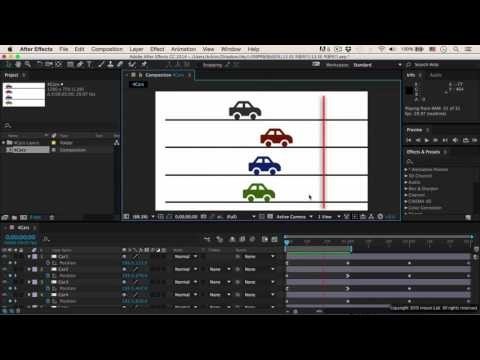
자 이번 장에서는 이지 2집 줄여서 이라는 것을 적용해 보도록 하겠습니다
2g 2g 를 적용하면 가 속이나 감속을 표현할 수 있게 됩니다우선 우리가 psd 파일을 하나 불러와서
이 포칼 즈 하는 이 컴퓨터를 더블클릭해서 시작을 해보도록 하겠습니다
일단 우리가 레이어를
이 컴프 를 시간은 3초 정도 만 주고요
그리고 배경색을 흰색으로 변경을 하고 시작을 하도록 하겠습니다
이 네 대의 자동차가 있는데요
인사동 차 모두에 대해서
키프레임을 줘 보겠습니다 위치 키프레임을 줄 거니까 단축키 p 를 누르
구요
포지션에
키프레임을 줌은 4개를 한꺼번에 잡은 상태이기 때문에 한꺼번에 키
프레임이 걸린 것을 확인할 수가 있습니다
1초 뒤로 가서
보도 비치를 쉬프트를 누른 상태로 이동을 하면 수평으로 이동이 되죠
이 정도까지 옮겨주고 이 초로 가서는
그냥 그 상태에 있게 키프레임을 주고 싶을 때는
이것들을 카피해서 붙이는 것도 가능하고
그냥 이 왼쪽에 이 버튼을 눌러주면
위치 변동이 업계 그대로 키 프레임이 생성이 됩니다
그리고 마지막에 3초 부근으로 가서
밖으로 빠져나 하도록
키프레임을 생성해 보도록 하겠습니다
1 초까지는 여기까지 이동을 하구요 이 초에는 우리가 같은 키프레임을
좋기 때문에 이동이 없겠죠
그리고 2초 이후에 밖으로 빠져나가는
그런 모양새가 됩니다 프리뷰를 돌려 볼까요
컨트롤 0
내게 자동차가
중간에 잠깐 멈추는 그 동작 외에는 등 속으로 즉 같은 속력으로
이동한다.는 것을 확인할 수 있습니다
보시다시피 키 프레임 은 기본적으로 마름모 형 또는 뭐 다이아몬드 형태인
이렇게 등속을 움직이기 때문에
기계적인 움직임으로 보이게 됩니다 여기에 이지 이슬을 적용하게 되면 가
속이나 감속을 표현할 수 있게 되는 것입니다
이제 이즈를 적용하는 방법은 기본적으로 적용을 원하는 키 프레임의
마우스 우클릭을 하고
키프레임 어시스턴트 라는 곳으로 가보시면
이즈스 이제 이지인 이지 이즈 아웃 3가지 옵션을 가지고 있는 것을 볼
수가 있는데 이제 이즈 아웃 같은 경우에는
가서 글 하는 기능이고 보시다시피 단축키는
슈트 커맨드 홍성 키 나인 을 가지고 있는 것을 볼 수가 있구요
이제 이즈 비는 감속을 하는 기능입니다
그래서 슈트 펑션키 9번을 누르면 감속을 하는 벌릴 수가 있겠고
이제 이즈는 단축기 f9 을 가지는데
감속을 했다가 가서 볼 하는 것을 구현하는 기능이 되겠습니다
그러면 실제로 구현을 해 보도록 할까요 우리가 일본 자동차는
시작할 때 가습을 하도록 하고 이번 자동차는
멈출 때 감속을 하도록 그리고 3번 자동차는
시작할 때는 가속 멈출 때는 감속을 적용을 해 주도록 하고 4번 차에는
아무것도 적용하지 않도록 하겠습니다
일본 차의 시작할 때 가속을 주기 위해서는
첫번째 키프레임을 잡아주고 5 클릭
키프레임 어시스턴트 이지인 스 아웃 가속이 때문에 를 적용해 주면 캡
프레임이 이런 형태로
이런 형태로 변하는 것을 볼 수가 있습니다
그 우측으로 갈수록 넓어지는 거기 때문에
가속이 다 속도가 빨라 진다 라고 생각을 하시면 좀 더 이해가 빠를 것
같구요
우리가 두 번째 자동차에는
멈추는 순간 에 감속을 적용해 보도록 하겠습니다
키프레임 어시스턴트 이지 즉 인
를 주게 되면 감속을 하게 되는 거겠죠
2 화살표가 넓다 가 좁아지는 거기 때문에 감속이 다 이렇게 이해하시면
될 것 같구요
그리고 세번째 자 검찰의 이는
시작할 때는 가속 이번에 우리가 단축키를 이용해 볼까요
이지 이질 아웃 같은 경우에는 단축기 가 맥에서는 커맨드 쉬프트 스폰서
쿠키 그리고 윈도우에서는 컨트롤 쉬프트 홍성 키 가 되겠습니다
그리고 뒤쪽에서는 감속을 즉 이지 이즈 인 을 적용하는 걷기 때문에
쉬프트 하고 펑션
9번 키를 눌러 주면 되겠습니다 그리고 마지막으로 4번 자동차에는
아무것도 적용은 안 하기도 했습니다
그래서 우리가 1 번까지 1초까지
어떻게 이동하는지 를 1초에 워크 l 이어 뒤쪽을
단축이 앤 으로 위치를 시키고 확인을 해보도록 하겠습니다
컨트롤 0 또는 윈도우에서는
넘 패드의 역 을 눌러서 프리뷰를 보겠습니다
어떻게 보이시나요 1번 자동차 같은 경우에는
빨라지는 것을 볼 수 있죠 점점 가속이 되고 있고 이번 자동차는 처음에는
빠르다 가 다 와서 감속을 하는 것을 보실 수가 있을 거고
3번 자동차는 빠르게 가다가
감속을 하는 가속 댔다가 감속 되는 것을 느낄 수가 있을 것입니다
물론 4번 자동차는 아무것도 안 중 거기 때문에 그냥 덜덜덜덜 하고
이동하는 것을 확인할 수가 있습니다
여기서 몇 가지 눈여겨볼 점들을 설명해드리면
우선은 가속 감속을 시켜줘도 결국에 목적지에 도착하는 시간은 가속 감속
이 없던데 와 동일한 것을 보실 수가 있습니다
가속 감속을 전혀 적용하지 않은 4번 자동차와
가속 감속을 적용했던 1 2 3번 자동차가 다 1초에 가서 도착하는
시간은 도착하는 것은 다 똑같습니다
즉 가속 부분과 감속 부분을 잡 치면 결국은 언제나 제로 써미트 되도록
설정이 된다는 것
이것을 보실 수 있구요 두번째로는
우리가 이제 이즈를 적용을 하게 되면
쾌적 을 한번 볼까요
1초 로 이동을 해서 이 쪽으로 이동을 시켜 놓고 궤적을 꾸게 되면
1번 자동차는 가속을 시켰죠
그래서 이 키 프레임 의 궤적을 보면
이쪽은 조금
쫓고 점점 점점 넓어지는 것을 보실 수가 있습니다
좀 더 확대를 해서 볼까요 확대를 해서 보게 되면
이쪽 간격과
이쪽 간격은 확연히 차이가 나는 것을 확인하실 수가 있습니다
반면 이번 자동차는 감속을 시켰기 때문에
시작할 때는 이 정도의 간격을 갖고 있지만
멈추는 순간에는 간격이 좁아진 것
굉장히 좋아진 것을 보실 수가 있습니다
3번 자동차는 가속을 했다가 감속을 하기 때문에
쫓다가 넓어졌다 가 다시 좁아지는
그런 모습을 볼 수가 있는 것입니다 이렇게 궤적을 보더라도 우리가 가속
감속을 적용한 것을 확인하실 수가 있습니다
이렇게 소희 jg 이즈 인과 이제 이즈 아웃 을 우리가 적용을 해봤는데
그냥 이지 이즈 라는게 또 옥션 있었잖아요
그것을 적용해 보기 위해서 우리가 컴프 를
슈퍼맨 들 n 으로 1 설정을 해 보고요
여기에다가 우리가 앞에 컴프 에서 2
카 이번 자동차를 커맨드 c 또는 윈도우에서는 컨트롤 c 로 복사를 하고
컴프 원의 커맨드 v
윈도우에서는 컨트롤 v 로 페이스트를 해 주겠습니다
마찬가지로 우리가 2 차선 차선 도와 줘 볼까요
컨트롤 c 컨트롤 v 를 했고
즈음이 자동차를 목재를 해주겠습니다 복제는 커맨드 g 를 누르면 된다 고
했구요
2개 자동차의 동일하게 포지션의 키 프레임이 설정이 되어있고 감소
이 설정이 되어 있는 것을 보실 수가 있습니다 우리가 래 차의
위치를
내리는데 그냥 자꾸 이렇게 내려주면 보시다시피 키프레임 들이 꼬이게
되거든요
그렇기 때문에 언두 를 해주고 이런 경우에는 키프레임 들을
클 거 분의 잡아준 상태에서
드래그를 해주면
키 프레임이 꼬이지 않고 그대로 적용이 되게 됩니다
그래서 프리뷰를 해 보면 이렇게 동일하게 움직이는
감속이 되는 그런 형태를 볼 수 있는데 우리가 이 두 개 자동차 중의
아래 자동차에는
아래 자동차에는
중간에 프레임 들을 키프레임 들을 지워주고
이제 이즈를 적용해 보도록 하겠습니다 1리터로 삭제를 해 주고 약 1.5
초 정도 되는 순간에 키프레임을 생성해 주고
이제 이즈를 적용하기 위해서 단축키 뻥 선 9번 을 적용해 주면
이런 형태의 아이콘이 보이게 됩니다 즉 이렇게 생긴 것과
이렇게 생긴 것 이 붙어 있는 것이라고 보면 되거든요 그래서 감속이
되다가 가속이 된다 라고 생각을 하시면 될 것 같구요
그러면 프리뷰를 돌려서 확인을 해보겠습니다
위의 자동차는 완전히 멈췄다가
1조 을 멈췄다가 진행하는 것을 볼 수 있지만 아대 자동차는
멈춤이 거의 없죠 거의 멈춤이 없다 가 감속 뺐다가 잠깐 멈췄다가 다시
가속 되면서 나가는 그런 형태로 진행되는 것을 확인하실 수가 있습니다
2 아래 자동차가 이제 잠깐은 멈추 거든요 사실 개 그 잠깐 멈추는 것도
우리가 다음 장 성도 이지 배울 그래프 에디터 를 이용하면 멈추지 않게
할 수가 있어요 이제 그래프 에디터 버튼이 버튼 인데 이걸 클릭하게 되면
속도가 실제로 여기 0 인 시점에
보이잖아요 그렇기 때문에 잠깐 멈추는 것이다 라는 것을 일단 알아두시고
자세한 내용은 그래프 에디터 챕터에 가서 우리가 배우도록 하겠습니다
그렇게 마지막으로 참고로
이제 이즈를 적용한 피플의 잉 카이지 이즈 등 이제 이질 이든 이지 이즈
아웃이 든 걸 적용한 키프레임을 원래 이 그냥 일반 키 프레임 으로
변화를 해주고 싶으면 다시 원복 을 해 주시 피면
윈도우에서는 컨트롤 맥에서는 커맨드 를 누른 상태에서
2번 을 클릭해주면 일반 키 프레임 으로
복구가 되게 된다는 좀 기억하시기 바라겠습니다.


댓글 0개
등록된 댓글이 없습니다.